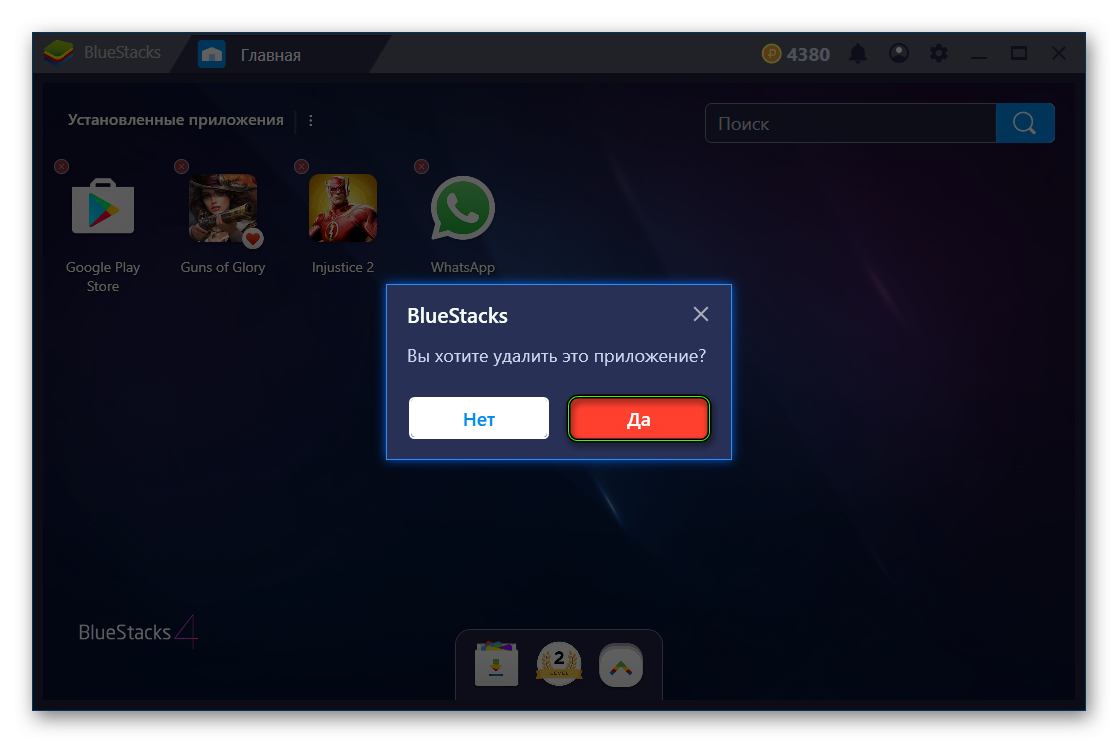Los emuladores de Android, por ejemplo, BlueStacks, están ganando popularidad cada año debido al lanzamiento de un gran número de aplicaciones móviles, inicialmente no disponibles en el ordenador. Dichos programas son bastante fáciles de aprender, pero a veces causan dificultades a los usuarios. Instalar aplicaciones en BlueStacks requiere cierto conocimiento del proceso, que describiremos en este artículo. En el camino, hablemos de los métodos para eliminarlos.
Instrucciones
Al igual que en los dispositivos con Android, BlueStacks ofrece dos opciones para instalar programas. El primero utiliza la Play Store. Y el segundo implica archivos apk. Consideremos ambos procesos por separado. Y al final del artículo, hablaremos sobre la desinstalación.
Opción No. 1: Of. comprar
Aquí todo comienza con la pestaña «Inicio». Muestra todos los programas presentes. Abra Google Play Tienda.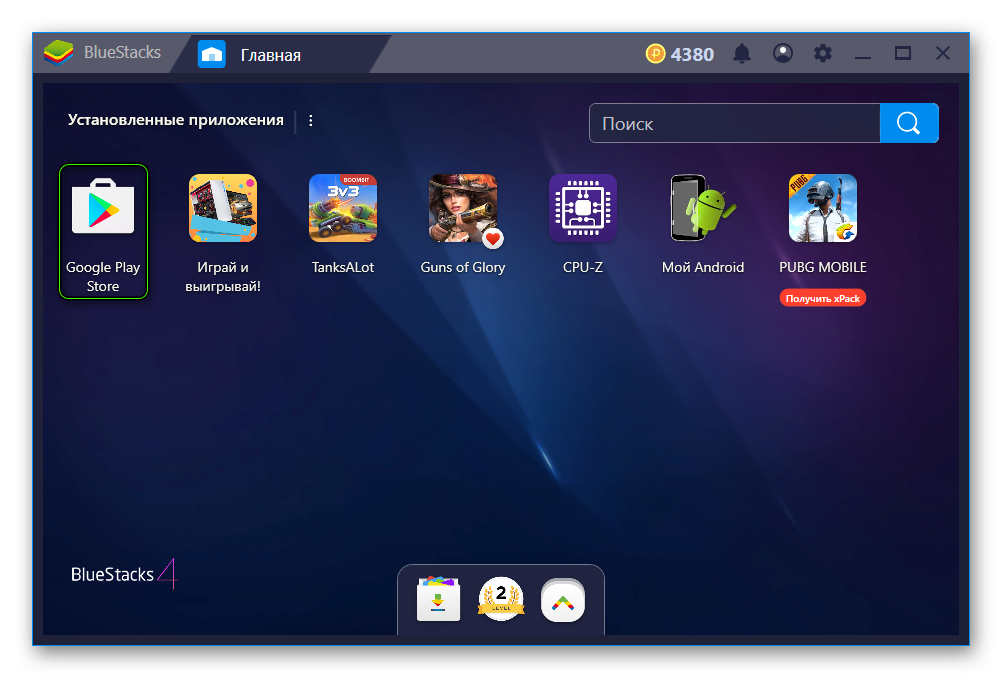 Iniciar la versión de la tienda en orientación de tableta. En la parte superior hay un formulario de búsqueda, ingrese su consulta en él. En nuestro caso, será WhatsApp, un excelente mensajero que no está disponible en la versión completa para una computadora. Ahora abra la página correspondiente.
Iniciar la versión de la tienda en orientación de tableta. En la parte superior hay un formulario de búsqueda, ingrese su consulta en él. En nuestro caso, será WhatsApp, un excelente mensajero que no está disponible en la versión completa para una computadora. Ahora abra la página correspondiente. 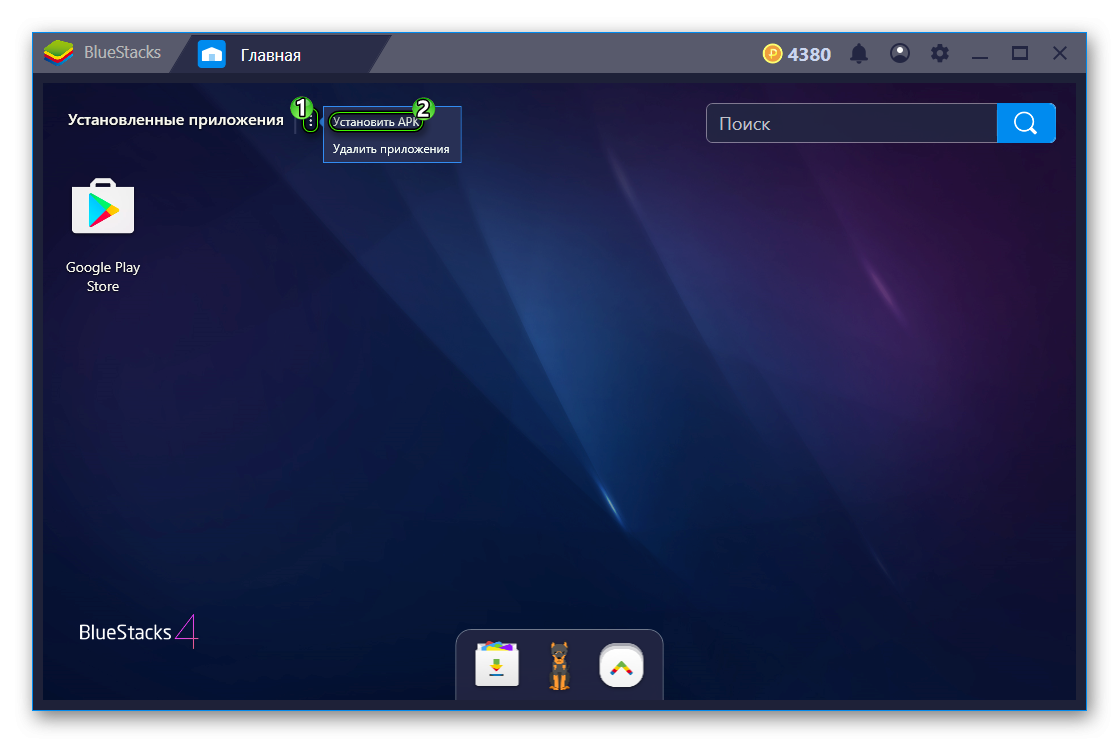 Lo único que queda por hacer es hacer clic en la opción de descarga.
Lo único que queda por hacer es hacer clic en la opción de descarga.
Opción #2: APK
BlueStacks tiene un botón separado para instalar el APK:
- En la pestaña Inicio, haga clic en el icono que se muestra.
- Seleccione el primer elemento de la lista.
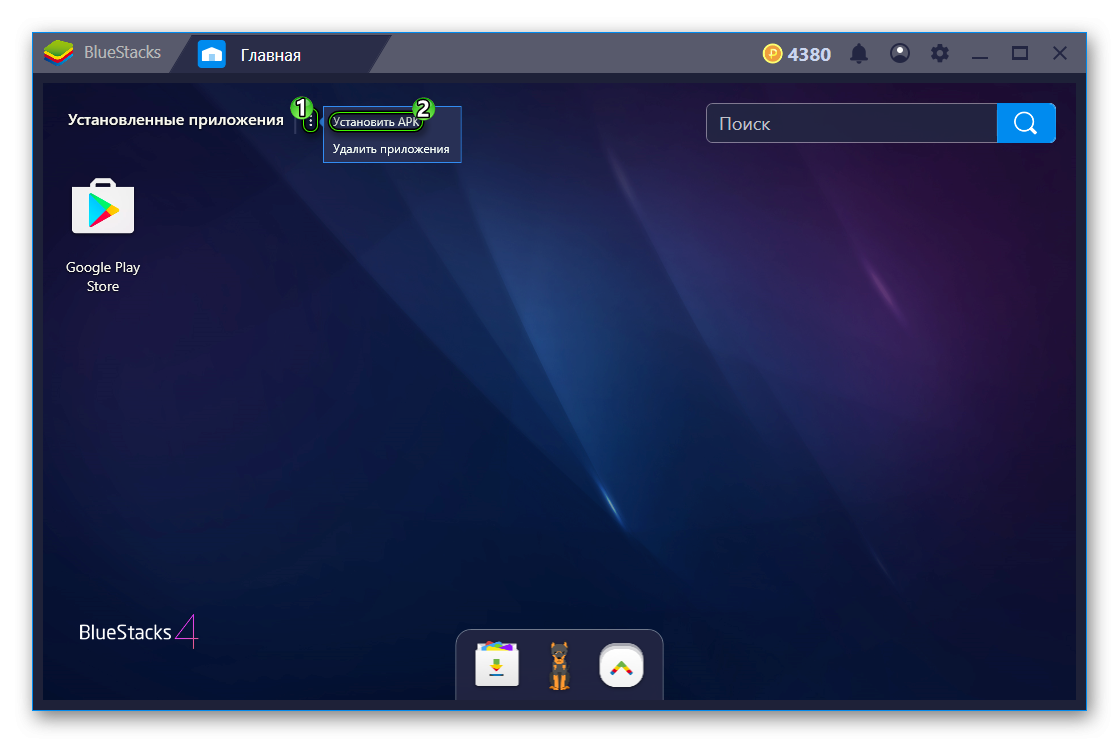
- Especifique la ubicación del archivo en su computadora.
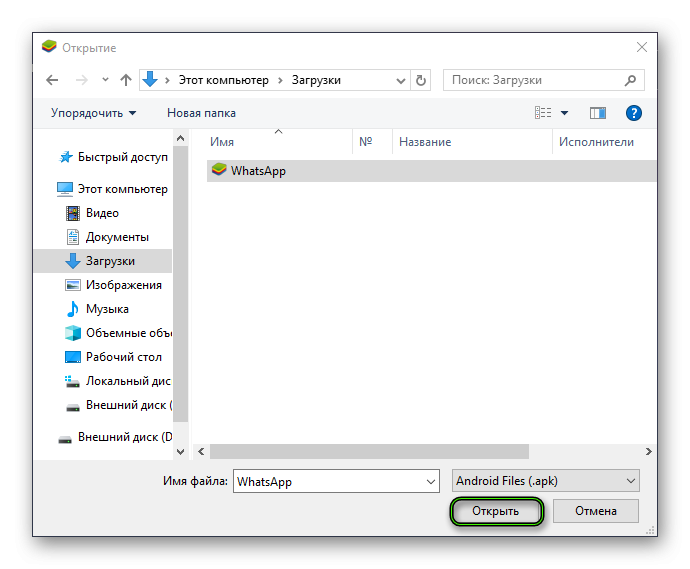
- Esperar la instalación está completa.
En computadoras y portátiles con sistemas operativos Windows, puede simplemente abrir el archivo .apk en el Explorador, luego comenzará el procedimiento de instalación.< /em>Los juegos «masivos» a menudo requieren la descarga de archivos adicionales. Para instalar el caché en BlueStacks, solo siga algunos pasos:
- Desde la pestaña principal, haga clic en el icono que se muestra.
- Abra «Administrador de medios».

- Ahora haga clic en «Importar desde Windows».
- Seleccione todos los documentos o carpetas necesarios en el Explorador y súbalos.
- Ahora, a través de cualquier administrador de archivos, mueva todo al directorio especificado.
Eliminar
Y finalmente, descubriremos cómo eliminar una aplicación adicional en BlueStacks:
- Vuelva a abrir la pestaña principal.
- Haga clic con el botón LMB en el icono que ya no se necesita.
- Luego haga clic en la «cruz» en la esquina.
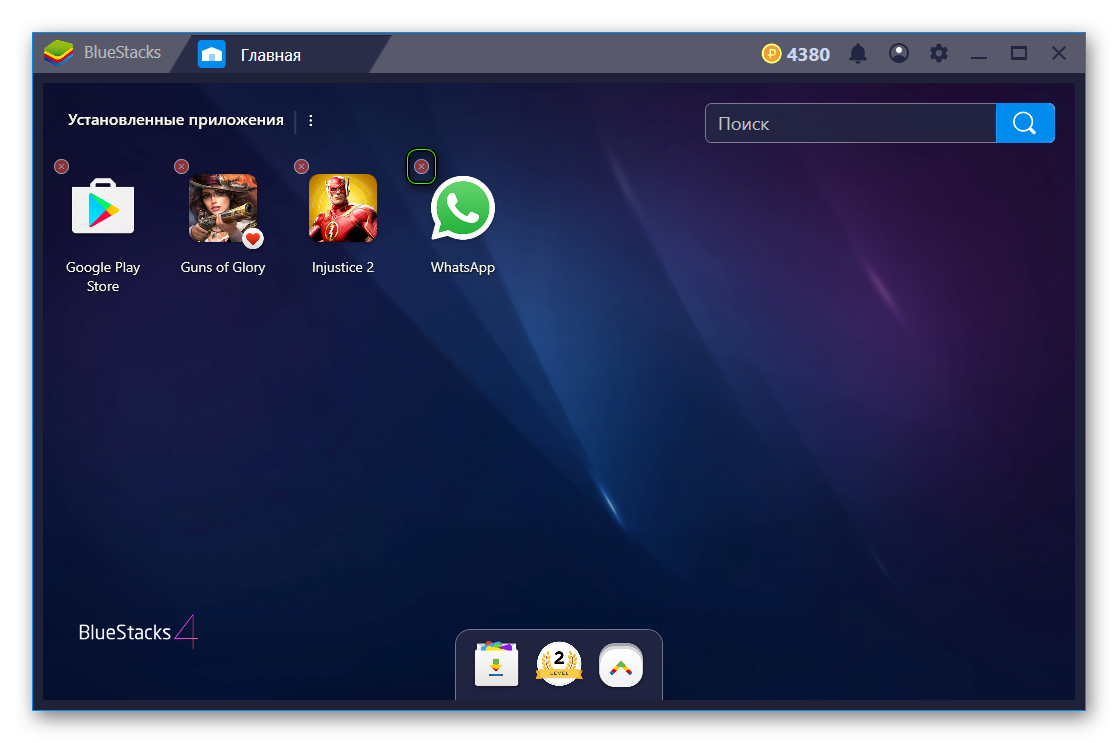
- Complete el procedimiento.